Spis treści
Som vi vet skapades MBR2GPT.exe-verktyget av Microsoft för att hjälpa användare att konvertera diskens partitionsstil från MBR till GPT utan att formatera eller radera några data. Många Diskpart-användare rapporterade att de stötte på problemet "MBR2GPT disklayoutvalidering misslyckades" när de konverterade MBR-enheten till GPT med MBR2GPT.exe. EaseUS hittade ett riktigt fall från forumet:
- 💡 Användarfall:
När jag försöker köra MBR2GPT /validate /disk:0 /allowFullOS får jag följande utdata:
Validering av disklayout misslyckades för disk 0 - Microsoft Forum
Oroa dig inte. Det här avsnittet kommer att förklara vad som orsakar detta problem och lära dig hur du löser det med tre praktiska och säkra metoder. Om du känner någon som är fångad av det här problemet, dela denna användbara sida på dina sociala medier för att hjälpa dem:
Hur man åtgärdar MBR2GPT Disk Layout Validering misslyckades - 3 lösningar
Detta MBR2GPT.exe-verktyg är användbart och viktigt när du har en hårddisk som är större än 2 TB eller en disk med fler än fyra primära eftersom MBR-enheterna inte stöder båda. Men om du försöker använda den här kommandoraden måste du uppfylla många krav, annars misslyckas du med att konvertera MBR-disken till en GPT-disk .
Sätt 1. Använd en bättre diskkonverterare - EaseUS Partition Master
På grund av Windows-systemets restriktioner och begränsningar kommer du att misslyckas med att vända MBR-enheten till GPT-enheten med hjälp av MBR2GPT.exe om denna enhet inte är en systemdisk. I det här fallet kan du svara till det bästa alternativet - EaseUS Partition Master Professional . Detta pålitliga verktyg ger dig möjlighet att konvertera diskar mellan MBR och GPT utan att förlora data. Dessutom är den mycket kompatibel med alla Windows-utgåvor, inklusive Windows 11/10/8/7, Windows 8.1, XP och Vista.
- Viktigt
- Glöm inte att göra en omfattande säkerhetskopia för din enhet innan du konverterar den till en GPT-disk. Se dessutom till att datorns moderkort stöder UEFI-läget.
Steg 1. Ladda ner och starta EaseUS Partition Master på din dator.
Steg 2. Gå till Diskkonverterare, välj "MBR => GPT" och klicka på "Nästa" för att fortsätta.

Steg 3. Välj mål-MBR-disken som du tenderar att konvertera till GPT och klicka på "Konvertera" för att starta konverteringen.

Du kan också hänvisa till stegen i videon:
Steg 1. Installera och starta EaseUS Partition Master på din dator.
Steg 2. Öppna fliken Diskkonverterare, välj "MBR => GPT" och klicka på "Nästa" för att fortsätta.
Steg 3. Välj mål-MBR-disken och klicka på "Konvertera" för att starta konverteringen.
Om du ångrar det här beslutet i framtiden kan EaseUS Partition Master hjälpa dig att konvertera GPT tillbaka till MBR-disken utan att formatera:
Guide om Konvertera GPT till MBR med 3 GPT till MBR-omvandlare
Läs det här inlägget och ta reda på hur du konverterar en GPT-disk till en MBR-disk med Diskhantering, Diskpart eller EaseUS Partition Master.
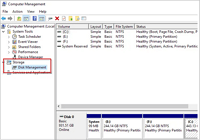
Sätt 2. Uppgradera till högre upplaga av Windows
En av de potentiella orsakerna till MBR2GPT-disklayoutvalideringsfel är den inkompatibla Windows-versionen eftersom MBR2GPT.exe bara kan fungera med Windows 10 version 1703 eller senare. Därför kan du behöva uppgradera din Windows till en högre version, som Windows 11. Här är de omfattande instruktionerna för uppdatering till Windows 11:
Steg 1. Klicka på ikonen "Start" och gå till "Inställningar".
Steg 2. Välj följande alternativ för att söka efter Windows-uppdateringar: "Uppdatering och säkerhet " > "Windows Update" > "Sök efter uppdateringar."

Steg 3. Om någon uppgradering är tillgänglig för din dator, ladda ner och installera den.
Sätt 3. Ta bort en primär partition på MBR-enheten
Om du redan har fyra primära partitioner på MBR-enheten kommer även felmeddelandet att dyka upp. Således kan du försöka ta bort en av dem för att lösa problemet och konvertera MBR-enheten till GPT-enheten framgångsrikt. Det här avsnittet visar dig hur du gör detta med EaseUS Partition Master efter korrekt säkerhetskopiering av data:
Steg 1. Starta EaseUS Partition Master och klicka på "Partition Manager".
Se till att du har säkerhetskopierat viktiga data innan du tar bort någon partition på din disk.
Steg 2. Välj att ta bort partition eller ta bort alla partitioner på hårddisken.
- Ta bort enstaka partition: högerklicka på en partition som du vill ta bort och välj " Ta bort ".
- Ta bort alla partitioner: högerklicka på en hårddisk som du vill ta bort alla partitioner och välj " Ta bort alla ".
Steg 3. Klicka på " Ja " för att bekräfta borttagningen.
Steg 4. Klicka på " Execute xx Task " och klicka sedan på " Apply " för att spara ändringen.
0:00 - 0:26 Ta bort enstaka volymer; 0:27 - 0:53 Ta bort alla partitioner.
Varför kommer MBR2GPT Disk Layout Validering misslyckades?
Efter att ha lärt oss hur man fixar problemet "MBR2GPT disklayoutvalidering misslyckades", måste vi vara tydliga med varför detta kommer att hända för att förhindra liknande situationer nästa gång. Tre orsaker kan leda till detta fel:
🖼️ Ej tillämplig Windows-version: Endast Windows 10 version 1703 och senare kan fungera med MBR2GPT-verktyget. Ett otillämpligt Windows-system kan orsaka ett MBR2GPT-disklayoutfel. Om din dator till exempel kör ett Windows 7/8-system kan du inte använda MBR2GPT.exe.
🥌 Icke-systemdisk: The MBR2GPT-programmet i Diskpart kan bara konvertera systemdisken från MBR till GPT, annars kommer det att visa felmeddelandet "MBR2GPT Disk Layout Validation Failed".
💷 Fyra primära partitioner på MBR-enheten: Om mål-MBR-disken redan har fyra primära partitioner kommer du att misslyckas med denna konvertering. I det här fallet kan det hjälpa att ta bort en av de primära partitionerna.
Slutsats
Den här artikeln diskuterade varför MBR2GPT-disklayoutvalideringen misslyckades och hur man åtgärdar detta problem med effektiva och pålitliga metoder, inklusive att använda EaseUS Partition Master, uppgradera Windows-utgåvan och ta bort en primär partition. Bland dessa sätt är EaseUS Partition Master vår bästa rekommendation eftersom det är en professionell diskkonverterare och tillåter användare att konvertera MBR till GPT med lätthet. Ladda därför ner och installera den här bästa diskkonverteraren för att hjälpa dig hålla dig borta från konverteringsfelet.
Vanliga frågor om att fixa MBR2GPT Disk Layout Validering misslyckades
För att förbättra din förståelse av MBR2GPT-disklayoutvalideringsfel har vi samlat några relaterade frågor som du kan kontrollera.
1. Vad gör MBR2GPT validering?
Utan att radera någon av data på enheten kan MBR2GPT.exe-kommandon hjälpa användare att ändra en disk från MBR-partitionsstilen (Master Boot Record) till partitionsstilen GUID Partition Table (GPT).
2. Hur validerar man MBR till GPT i Windows 10?
Följ guiden nedan för att ändra en enhet från MBR till GPT: Starta "Start"-knappen. Skriv "Kommandotolk" i sökrutan, högerklicka på det första resultatet och välj "Kör som administratör". Ange följande kommandorad: mbr2gpt /validate /allowFullOS , som kan verifiera enheten när du har skrivit den.
3. Är det möjligt att konvertera MBR till GPT utan att formatera?
Ja, detta är möjligt med hjälp av EaseUS Partition Master. Detta kraftfulla verktyg kan ge dig möjlighet att ändra MBR-disk till GPT-disk utan att formatera med hjälp av dess "Disk Converter"-funktion.
Powiązane artykuły
-
Volymen är för stor för FAT32 Windows 11/10, fixad här!
![author icon]() Joël/2024/12/22
Joël/2024/12/22
-
Windows 11/10 långsamt plötsligt: Den kompletta guiden för att snabba upp Windows 11/10
![author icon]() Joël/2024/12/22
Joël/2024/12/22
-
Ta bort alla partitioner på Windows 11/10/8/7 PC på en gång [Testat och effektiv]
![author icon]() Joël/2024/12/22
Joël/2024/12/22
-
Hur man initierar SSD/HDD gratis | 3 användbara tips
![author icon]() Joël/2024/10/23
Joël/2024/10/23
